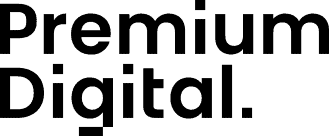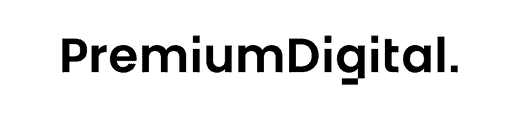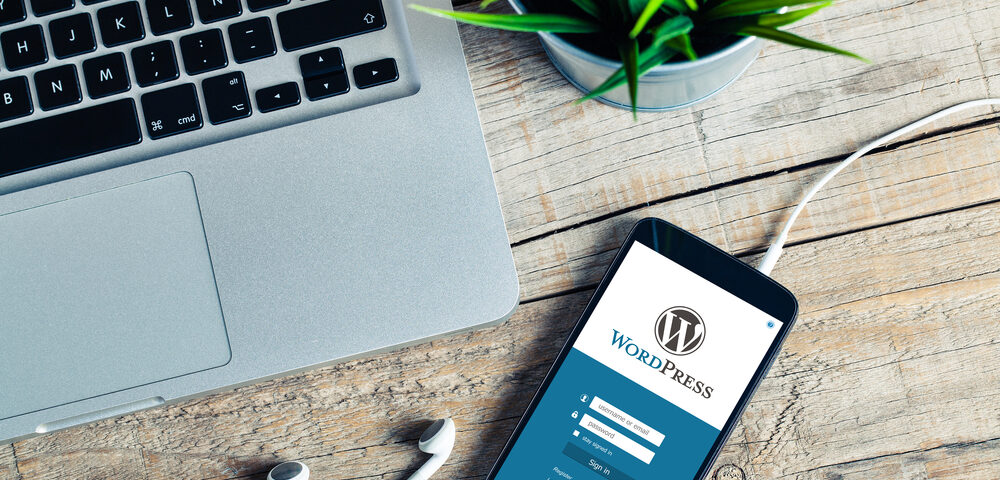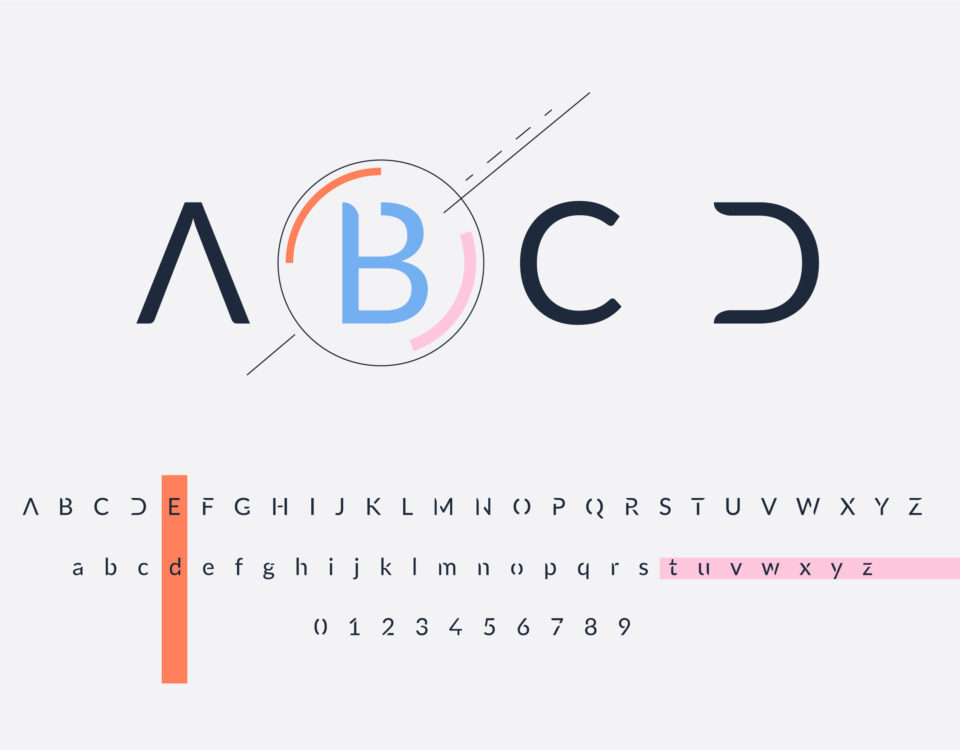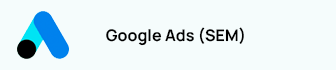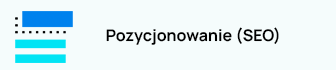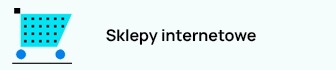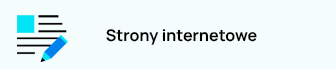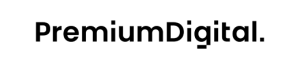Domena jest niezwykle ważnym elementem strony – jest adresem, który do niej prowadzi, dlatego musi być prosta, łatwa w zapamiętaniu i od razu kojarząca się z daną marką czy firmą. Z różnych przyczyn w pewnym momencie konieczna może być jej zmiana. Wyjaśniamy krok po kroku, jak przenieść stronę WordPress na inną domenę!
Z jakich powodów przenosi się stronę WordPress na inną domenę?
Strona WordPress może zostać przeniesiona na inną domenę z najróżniejszych przyczyn.
Często podczas tworzenia pierwszej wersji strony internetowej idealna, najlepiej pasująca domena jest niedostępna, bo jest zajęta lub zbyt droga. Z czasem może jednak udać się ją zdobyć, np. odkupując ją z rynku wtórnego. Wtedy można wykonać przekierowania, ale rozsądniej jest po prostu przenieść całą witrynę na nową domenę, robiąc przekierowania wyłącznie ze starych adresów.
Podobna sytuacja ma w momencie, gdy zleci się komuś wykonanie nowej strony internetowej, ale dotychczasowa musi cały czas być dostępna. Web master będzie wtedy najprawdopodobniej pracował na subdomenie lub domenie roboczej, by niepotrzebnie nie zakłócać działania aktualnej witryny. Po tym, gdy przygotuje już nową wersję strony, zostanie ona opublikowana pod “nowym” adresem, czyli po prostu zastąpi starą stronę.
Czasami zdarza się też, że stara domena została zawirusowana lub z innych względów całkowicie straciła widoczność (np. otrzymała bana od automatycznego filtra lub po ręcznej kontroli Google). Kiedy naprawy nie pomogły, łatwiej jest po prostu przenieść stronę na nowy adres. Procedurę tego typu przeprowadza się również w sytuacji, gdy domena otrzymała karę w Google Ads.
Częstą przyczyną zmiany domeny jest też rebranding marki – kiedy zmienia się jej nazwę i identyfikację wizualną itp., tworzy się też zazwyczaj nową stronę, na innym adresie.
Jakie wtyczki będą potrzebne?
Aby z powodzeniem przenieść stronę na inną domenę, w procesie przydatne będą odpowiednie wtyczki WordPress. Są to m.in.:
- All-in-One WP Migration albo Duplikator – ułatwiają sprawne wykonanie kopii strony;
- WP Reset – pozwala przywrócić WordPressa do ustawień fabrycznych.
Pluginy są dostępne w wersjach podstawowych oraz rozszerzonych (dodatkowo płatnych). W większości przypadków w zupełności wystarczą ich bazowe funkcje z darmowej wersji.
Jak przenieść stronę WordPress na inną domenę?
Migracja witryny na nową domenę nie jest skomplikowanym zadaniem, ale jeśli chce się prawidłowo przenieść stronę WordPress, należy ostrożnie przeprowadzić cały proces. Omawiamy krok po kroku, jak wygląda tak procedura!
Krok 1 – Stworzenie kopii zapasowej plików strony i bazy danych / eksport strony
Tworzenie kopii zapasowej (tzw. backup) to dobry nawyk w każdej sytuacji, gdy wprowadza się jakieś poważniejsze zmiany na witrynie. W ten sposób można zabezpieczyć dane, by w razie czego dało się je bez problemu odzyskać (gdyby zostały skasowane lub uszkodzone). Jeśli migracja z jakichś przyczyn się nie powiedzie, można szybko wrócić do stanu wyjściowego.
Backup da się wykonać po połączeniu z serwerem, na którym hostowane są pliki strony. Dostęp można uzyskać za pośrednictwem klienta FTP. Należy znaleźć odpowiedni katalog oraz zgrać wszystkie pliki z folderu zawierającego WordPress. Proces ten zwykle dość długo trwa, ponieważ strona WordPress może składać się nawet z kilku tysięcy elementów. Wygenerowany w ten sposób plik o rozszerzeniu “.wpress” można zaimportować na nowej domenie.
Aby wykonać zrzut bazy danych, należy zalogować się do narzędzia PhpMyAdmin, a następnie wykonać eksport bazy danych, z której korzysta WordPress. W ten sposób uzyska się jeden plik SQL zawierający tabele z przedrostkiem “wp”, który wystarczy pobrać na dysk komputera.
Kopię zapasową można też przygotować za pomocą takich wtyczek, jak m.in, All-in-One WP Migration lub Dupliator.
Krok 2 – Zmiana adresu strony w ustawieniach WordPress
Jeśli strona ma poprawnie działać pod nowym adresem, trzeba wprowadzić stosowne zmiany w ustawieniach WordPressa. Zanim w ogóle zacznie się proces przenoszenia witryny, po zalogowaniu do panelu administracyjnego należy przejść do zakładki “Ustawienia -> Ogólne”, by wpisać nowy adres URL w polu “Adres WordPressa (URL)”. Po zapisaniu zmian strona powinna wyświetlić błąd 404, ale w tym przypadku jest to prawidłowy skutek i nie należy się tym przejmować.
Krok 3 – Stworzenie bazy danych na nowym serwerze
Etap ten nie jest obowiązkowy. Można go pominąć, jeśli nowa domena nie znajduje się na innym serwerze.
Kiedy zaś nowa domena jest hostowana na nowym serwerze, trzeba stworzyć bazę danych oraz zapisać dane dostępu do niej. Następnie należy zaimportować tabele przenoszonej strony z pliku SQL, który wygenerowany został podczas eksportu danych. Aby go załadować, należy wybrać opcję “Import” w narzędziu phpMyAdmin.
Krok 4 – Zmiana bazy danych w pliku wp-config.php
Żeby strona mogła poprawnie działać pod nowym adresem, po wgraniu jej do nowej lokalizacji należy podać nowe dane dostępowe do bazy danych, jeszcze zanim rozpocznie się import plików. W tym celu trzeba znaleźć plik wp-config.php w katalogu głównym strony, otworzyć go w edytorze tekstu, a następnie zmodyfikować następujące fragmenty:
- define(‘DB_NAME’, ‘nazwa_bazy_danych’);
- define(‘DB_USER’, ‘nazwa_uzytkownika_bazy_danych’);
- define(‘DB_PASSWORD’, ‘haslo_do_bazy_danych’);
- define(‘DB_HOST’, ‘adres_bazy_danych’);
Przy tym warto uważać, by przypadkiem nie zmodyfikować kopii zapasowej.
Krok 5 – Wgranie plików/ przywracanie ustawień fabrycznych WordPressa
Po wykonaniu powyższych przygotowań można przejść do transferu plików na stronę docelową. Korzystając z konta FTP (lub za pomocą wtyczki All-in-One WP Migration) można wgrać pliki na nowy serwer albo do nowego katalogu (jeśli nowa strona jest hostowana na tym samym serwerze). Proces ten trwa zazwyczaj kilka minut.
Najwygodniej jest, gdy przeniesienie strony odbywa się na “czystą”, pustą domenę. Może się jednak zdarzyć, że znajduje się na niej już jakaś witryna. Wtedy konieczne jest przywracanie ustawień fabrycznych WordPressa. Do tego najwygodniej jest wykorzystać wspomnianą wcześniej darmową wtyczkę WP Reset. Jej działanie jest bardzo proste. Wystarczy ją zainstalować i włączyć – można znaleźć ją w zakładce “Narzędzia”. Po jej otwarciu dostępne są trzy opcje do wyboru: pierwsza po zresetowaniu WordPressa włączy obecny aktywny motyw, druga reaktywuje wtyczkę WP Reset, a trzecia ponownie włącza wszystkie pluginy, które zostały zainstalowane na serwerze. Niezależnie od tego, czy wybierze się któryś wariant lub nie zaznaczy się żadnego, należy wpisać komendę “reset” w polu tekstowym i zatwierdzić ją przyciskiem “Reset Site”.
Krok 6 – Test działania strony
Kiedy uda się już przenieść wszystkie pliki strony WordPress, nowa witryna powinna działać bez zarzutu. Nawet jeśli na pierwszy rzut oka nie widać jakichś nieprawidłowości, dobrze jest wykonać dokładne testy działania strony – należy sprawdzić, czy wszystko dobrze wygląda, czy cała treść została poprawnie zaimportowana, czy działają wszystkie funkcje i wtyczki itp.
Podsumowanie
Chociaż proces przeniesienia witryny na nową stronę WWW nie jest skomplikowany, nawet drobny błąd może spowodować poważne utrudnienia, np. może doprowadzić do bezpowrotnej utraty danych. Wiele osób nie czuje się na siłach zajmować się transferem lub po prostu nie ma na to czasu. W takiej sytuacji lepiej jest powierzyć to zadanie profesjonalistom. Zadbamy o to, by Twoja witryna internetowa na WordPressie pomyślnie przeszła migrację, a w razie potrzeby zaoferujemy Ci kompleksowe wsparcie – pomożemy Ci przy konfiguracji, zadbamy o optymalizację, pozycjonowanie itp. Skontaktuj się z nami!